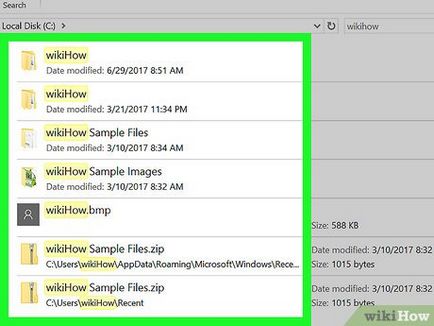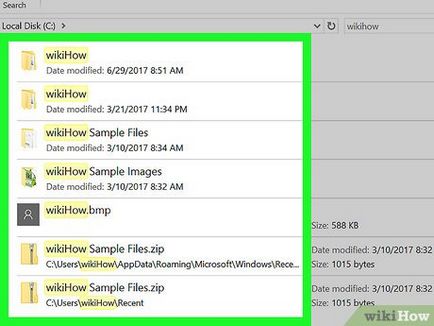Cum de a găsi fișierele și folderele ascunse în ferestre
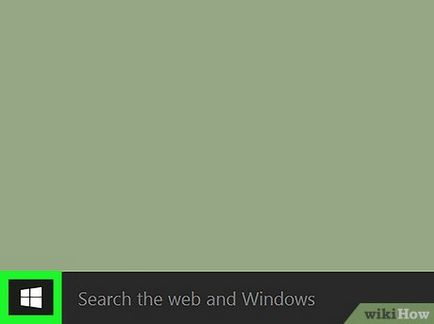
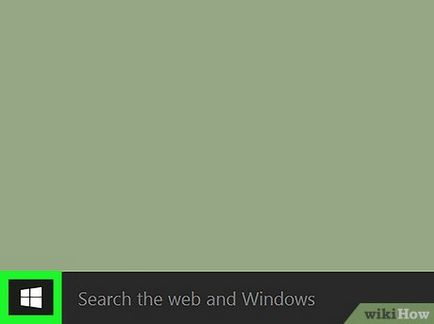
- În Windows 8, mutați cursorul mouse-ului în colțul din dreapta sus al ecranului și faceți clic pe pictograma Display sub forma unei lupe.
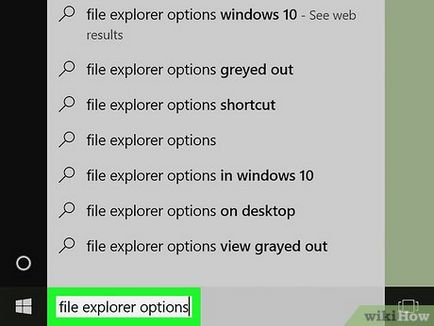
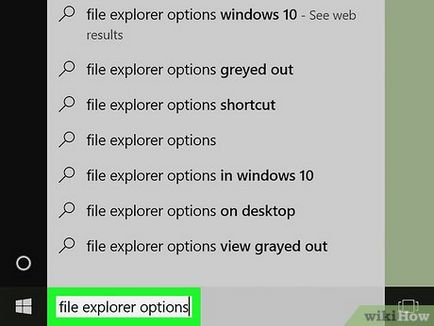
În caseta de căutare, tastați Opțiuni folder. afișa „Folder Options“ pictograma instrumentului în „Start“ meniul de sus.
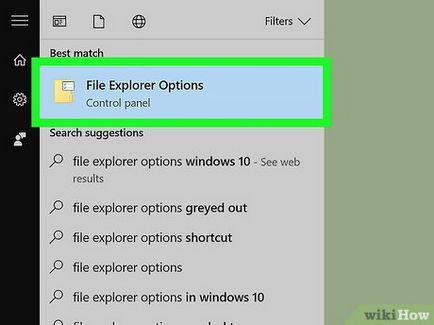
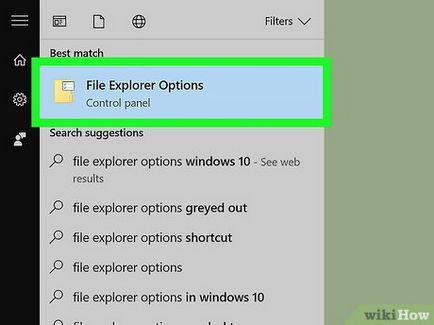
Faceți clic pe pictograma dosarul Setări Utility. Aceasta icoana este un dosar, care se află în „Start“ din partea de sus a meniului.


Faceți clic pe fila Vizualizare. O veți găsi în partea de sus a ferestrei „Folder Options“.
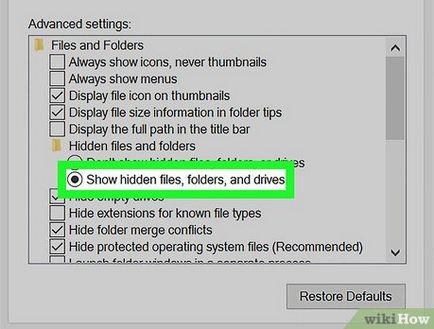
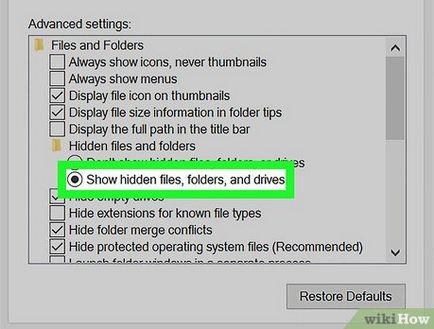
Faceți clic pe Afișare fișiere ascunse, foldere și unități de stocare. Această opțiune se găsește în „Setări avansate“.
- În cazul în care opțiunea nu este afișată, faceți dublu clic pe linia de „fișiere și foldere ascunse.“ În cazul în care bara este ascunsă, dublu-clic pe secțiunea „fișiere și foldere“ în partea de sus a „Setări avansate“.
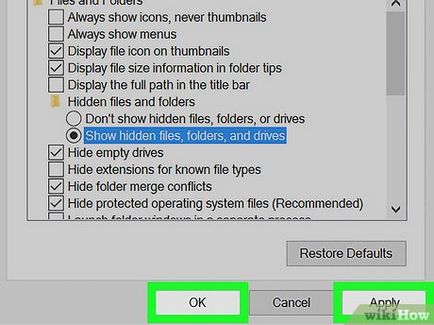
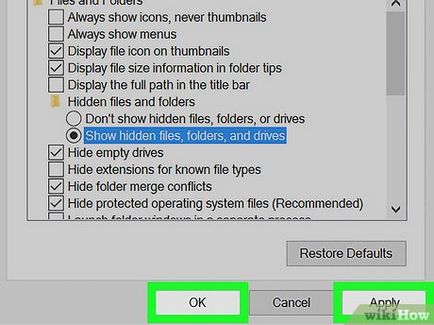
Faceți clic pe Aplicare. și apoi faceți clic pe OK. Aceste butoane sunt în partea de jos a ferestrei. Deci, afișați toate fișierele ascunse, foldere, drive-uri și alte elemente de pe computer.
Partea 2 din 2: Cum de a găsi foldere ascunse și edita fișiere
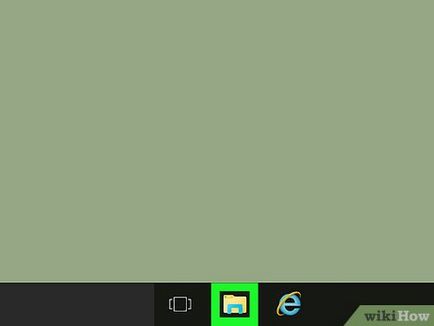
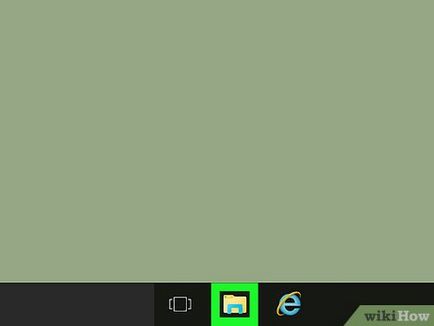
- Sau, deschideți meniul „Start“ în bara de căutare, tastați Explorer, apoi faceți clic pe ⌅ Enter.
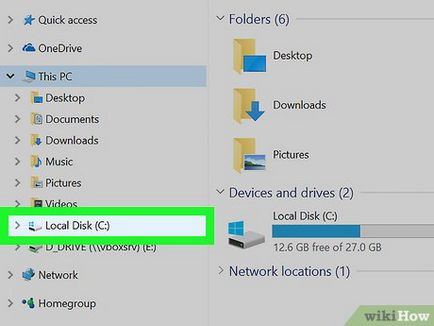
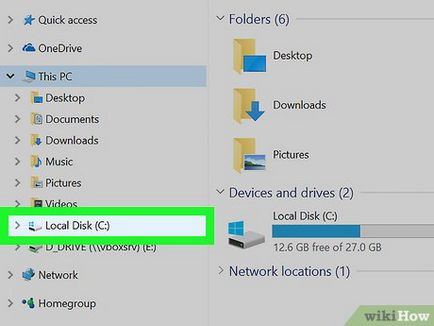
Faceți clic pe litera unității de sistem. literele de unitate sunt afișate în coloana din stânga. În cele mai multe cazuri, trebuie să faceți clic pe «C:».
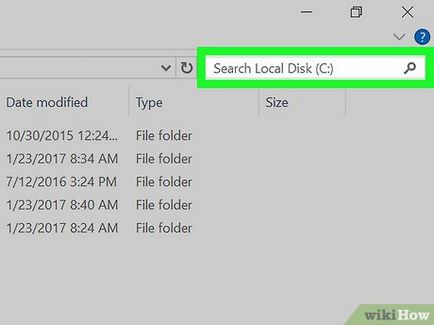
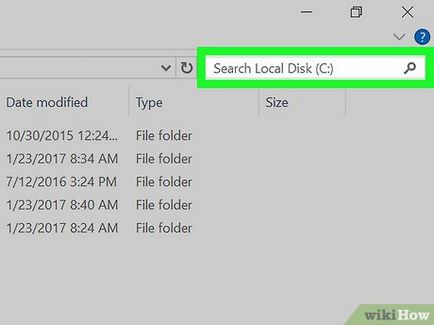
Faceți clic pe bara de căutare. Acesta este situat în colțul din dreapta sus al ferestrei Explorer.
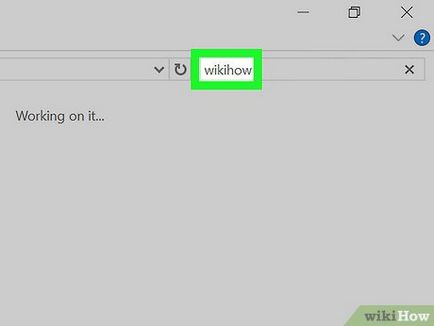
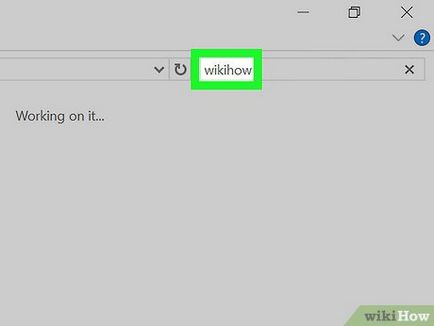
Introduceți numele elementului ascuns. Dacă nu cunoașteți numele elementului, tastați un asterisc, și apoi introduceți extensia de fișier (de exemplu, dacă tastați «* .jpg», toate imaginile în format JPG vor fi găsite).